Azure Databricks入门 - 创建一个worksapce并安装Databricks CLi
分类: Azure Databricks ◆ 标签: #Azure #基础 #入门 ◆ 发布于: 2023-07-27 9:48:18

我们前面的文章简单的介绍了什么Azure Databricks, 在开始其他的内容学习之前,我们要先创建一个Azure Databricks的workspace,并安装好databricks cli。
请先准备好一个Azure账号,如果你还没有Azure账号,那么请按照这个链接申请一个免费的Azure账号:
创建Azure Databricks
使用你的Azure账户登录到Azure Portal之后,从左侧的菜单上选择创建新资源,然后搜索Databricks:
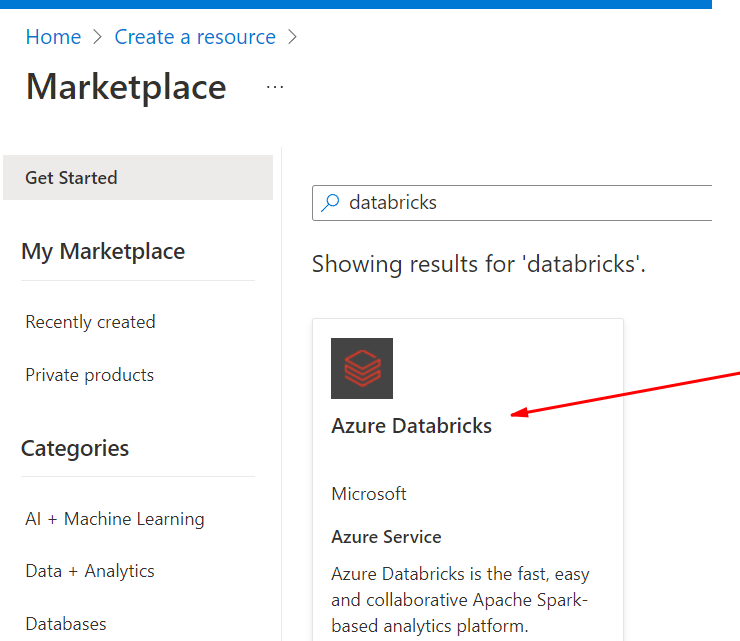
点击创建之后,出现如下的界面:
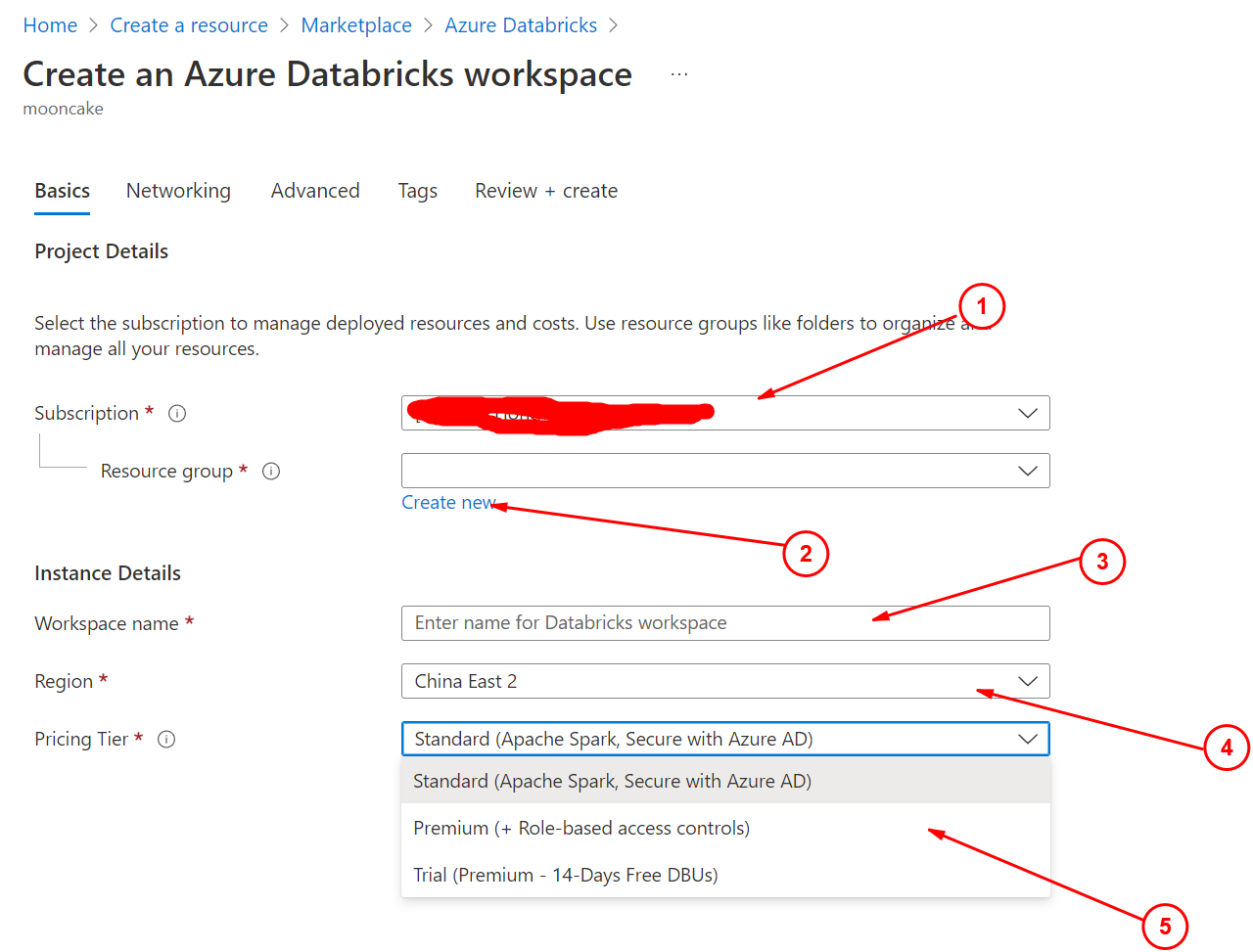
选择您的订阅
创建一个新的资源组用于保存
Databricks的实例输入你想创建的
Databricks的名字选择你要部署的区域
选择你的定价层。
注意
有一些特定的功能需要特定的定价层支持,例如权限管理大多需要Premium定价层支持。
创建一个测试集群
创建完成Azure Databricks实例之后,从Azure Portal里找到该资源,然后进入overview页面,启动Azure Databricks Workspace, 如下图:
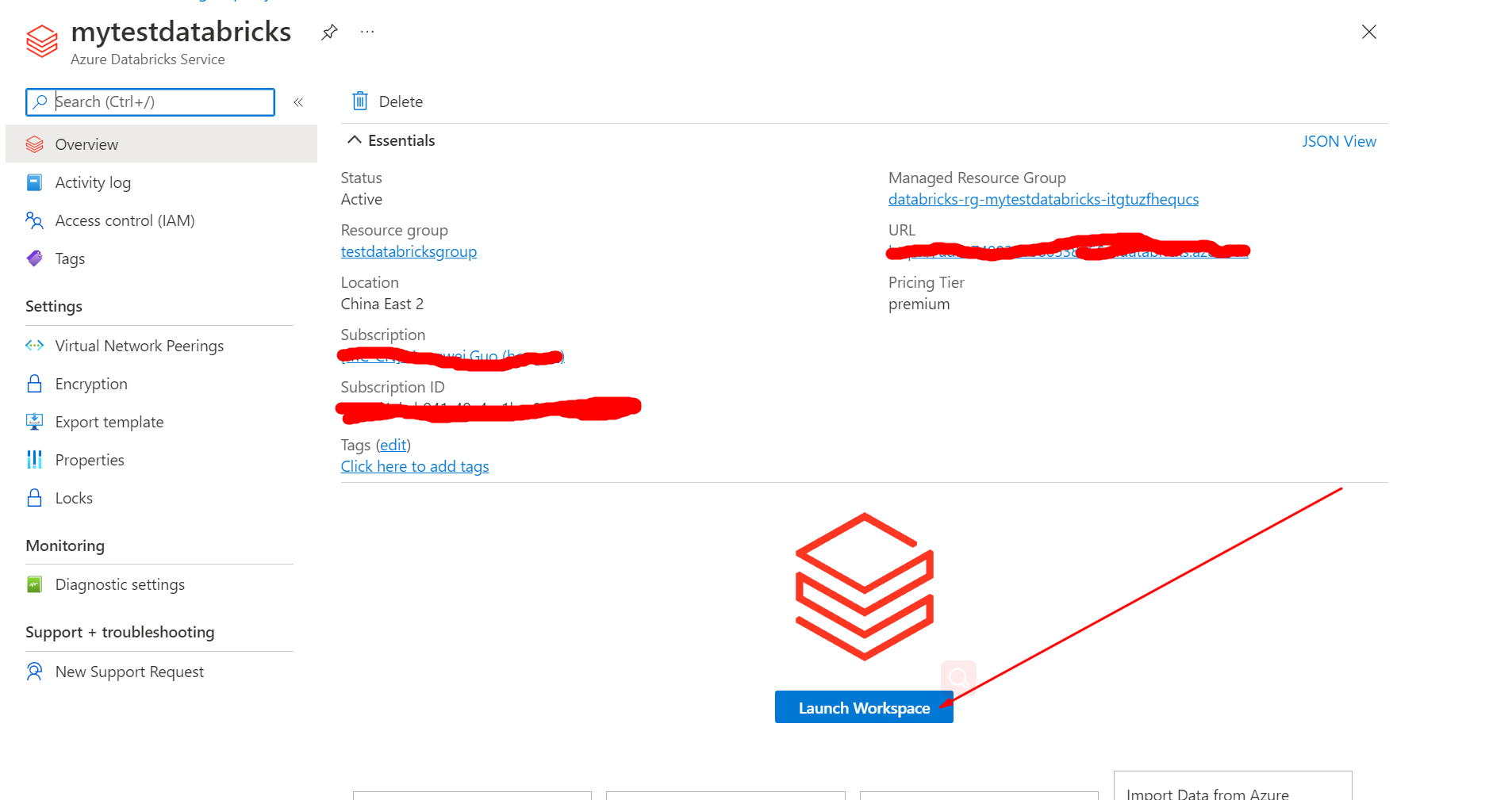
启动workspace之后,从左侧的菜单里选择Compute, 在出现的界面里选择Create Cluster, 出现创建集群的界面:
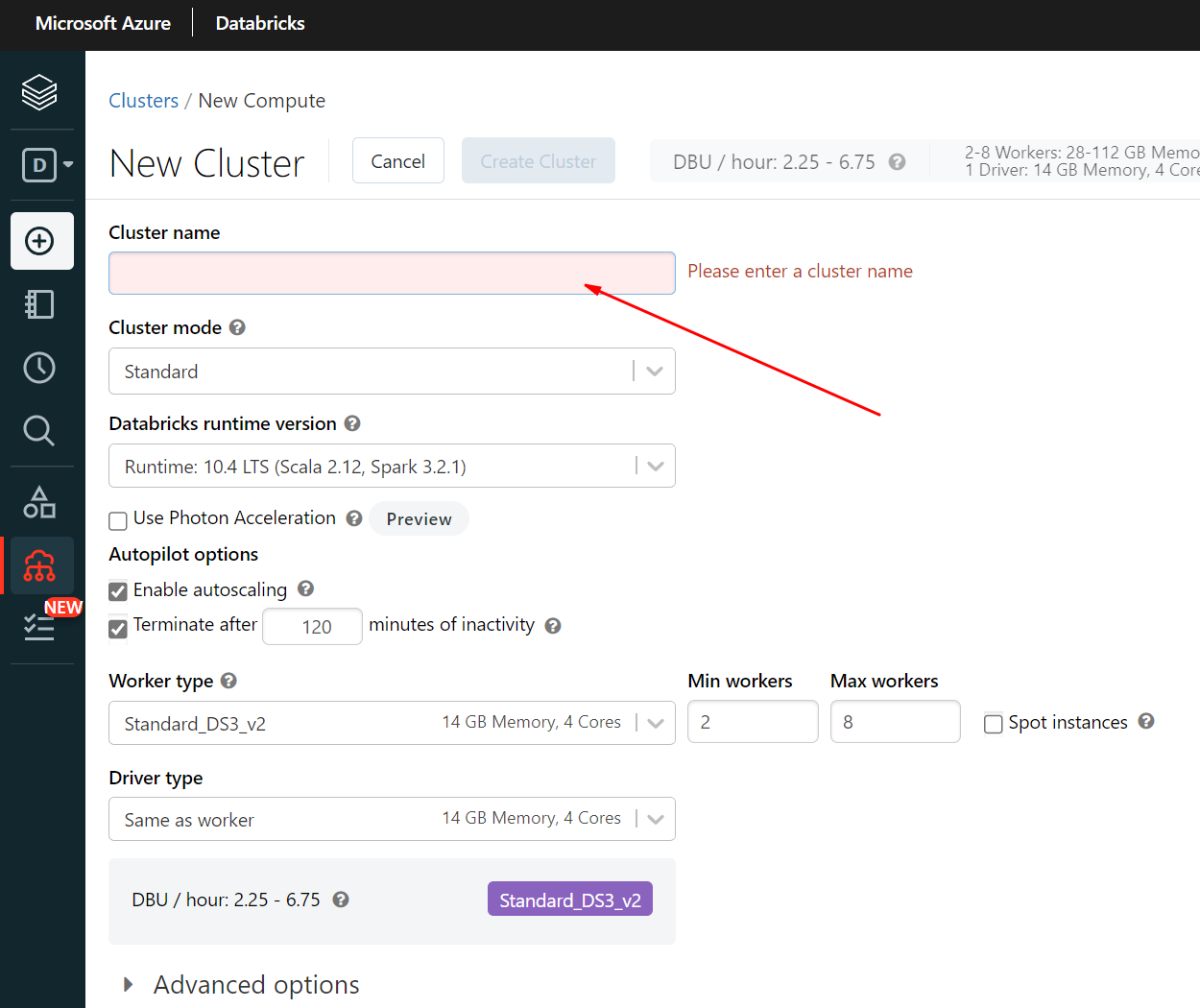
只要输入集群的名字就可以创建一个集群了。
安装Databricks Cli
在安装命令行工具之前,必须要已经安装了Python, 如果还没有,请下载一个Python回来安装好就行了。
安装好python之后,启动一个命令行窗口,输入如下的命令安装Databricks CLi工具
pip install databricks-cli这就安装好了。
如果已经安装了,要更新,那么运行如下的命令:
pip install databricks-cli --upgrade这就安装好了。
安装好了之后,我们还要配置一下这个工具。
配置Databricks CLi工具
这个工具有两种方式配置:
利用
Azure AAD的token配置利用个人的
Token配置
我们用简单点的,用个人的Token配置。
登录并启动之前创建的Azure Databricks workspace, 然后在worksapce里从左侧菜单选择Setting -> User Setting:
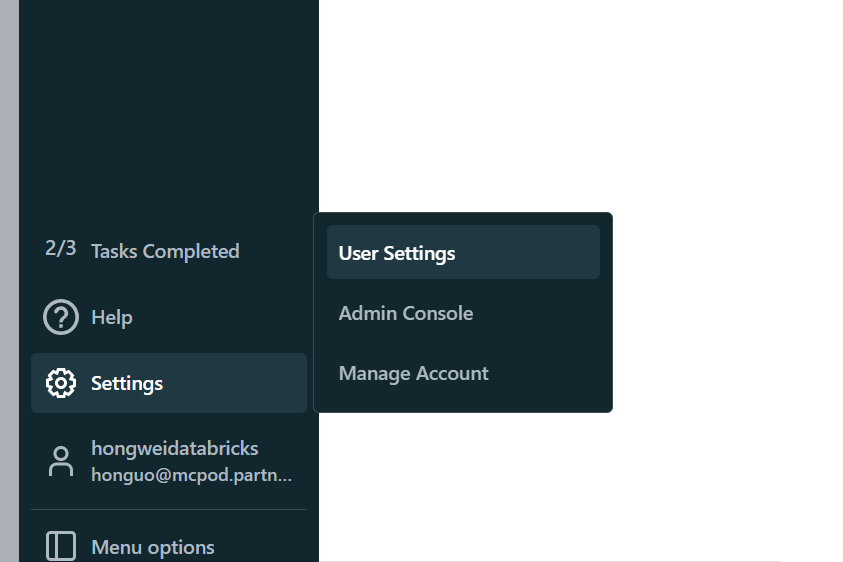
然后选择Generate new token, 生成一个新的token并记录这个token`, 然后回到命令行下继续运行:
databricks configure --token启动后,会问你如下的问题:
Databricks Host (should begin with https://):输入您的Worksapce的URL
然后会问:
Token:输入刚刚新添加的token就完成了配置了。完成配置了之后输入如下的命令来查看一下:
PS D:\MyProjects\PowerShell> databricks fs ls
FileStore
databricks-results
local_disk0
mnt
tmp
user
PS D:\MyProjects\PowerShell>可以看到结果就表明命令行已经配置成功了。我们可以接着来学习了。